首页 > 电脑教程
大番茄操作win10系统右键加入“移动到/复制到”选项的解决教程
2021-11-10 11:22:27 电脑教程
今天教大家一招关于win10系统右键加入“移动到/复制到”选项的操作方法,近日一些用户反映win10系统右键加入“移动到/复制到”选项这样一个现象,当我们遇到win10系统右键加入“移动到/复制到”选项这种情况该怎么办呢?我们可以1、在Cortana搜索栏输入regedit后,按回车键进入注册表编辑器 2、定位到 HKEY_CLASSES_ROOTAllFilesystemObjectsshellexContextMenuHandlers下面跟随小编脚步看看win10系统右键加入“移动到/复制到”选项详细的设置方法:
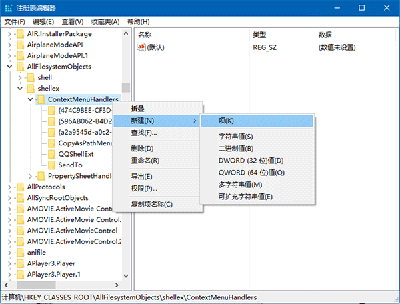
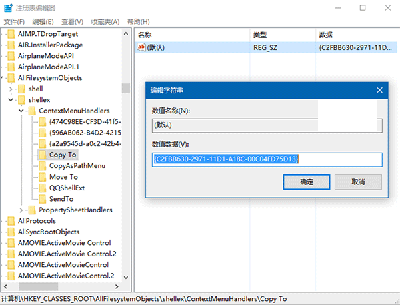
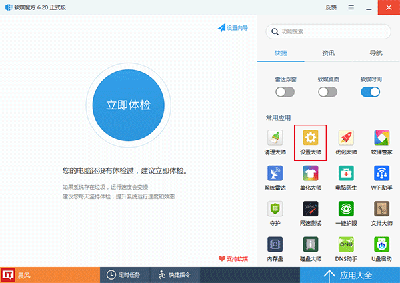
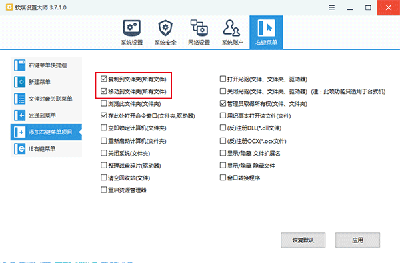
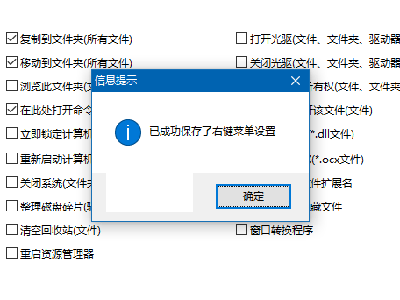
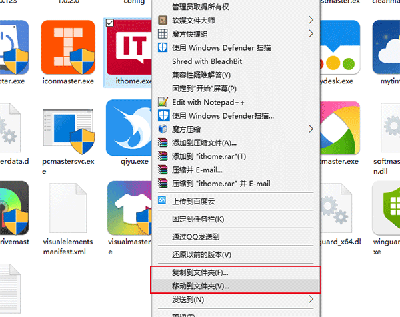
方法一:注册表添加
1、在Cortana搜索栏输入regedit后,按回车键进入注册表编辑器
2、定位到
HKEY_CLASSES_ROOTAllFilesystemObjectsshellexContextMenuHandlers
3、为“移动到”功能新建项,命名为“Move To”(或者其他名称,最好用英文),双击右边“(默认)”,在数值数据中写入:
{C2FBB631-2971-11d1-A18C-00C04FD75D13}
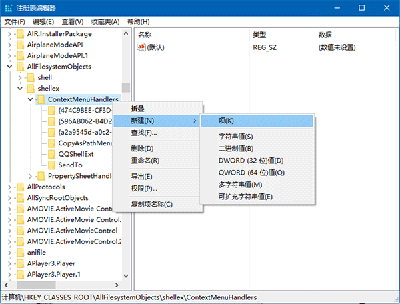
Win10
4、为“复制到”功能新建项,命名为“Copy To”(或者其他名称,最好用英文),双击右边“(默认)”,在数值数据中写入:
{C2FBB630-2971-11d1-A18C-00C04FD75D13}
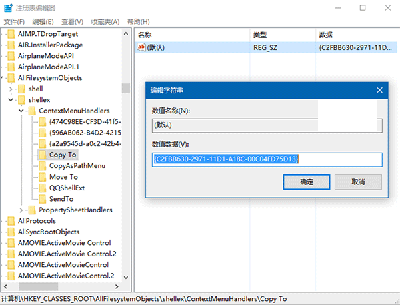
5、进入文件资源管理器或者桌面查看效果
方法二:软媒魔方添加
1、在软媒魔方中点击“设置大师”,如下图 ——
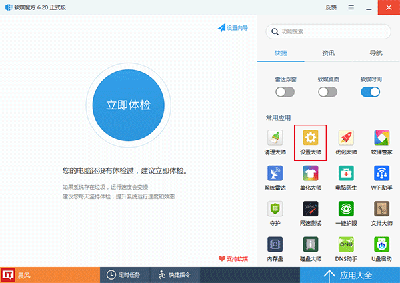
2、点击上方最右侧选项卡“右键菜单”
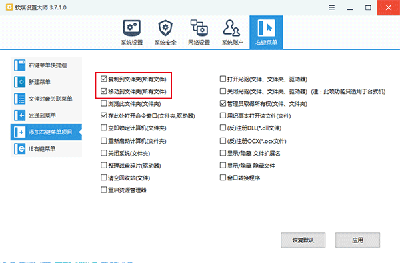
3、勾选“复制到文件夹(所有文件)”和“移动到文件夹(所有文件)”
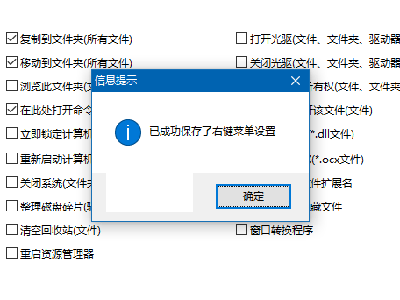
4、点击“应用”并“确定”后生效,可查看效果,如下图 ——
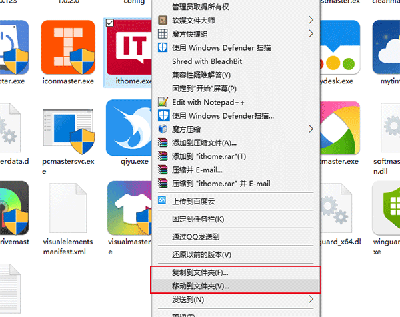
客观的说,手动改的话不看资料,这两项的注册表键值很难记,所以一般来说还是装个魔方勾选一下比较省心。
上面给大家介绍的就是关于win10系统右键加入“移动到/复制到”选项的操作方法,有遇到这样情况的用户们可以采取上面的方法步骤来解决,不会的朋友赶快来学习一下吧。
相关教程推荐
- 2021-11-10 win7遇到关键问题,window已经遇到关键
- 2021-06-26 win7右键菜单,win7右键菜单没有打开方式
- 2021-11-03 win7 sp1,win7 sp1什么意思
- 2021-10-03 图文为你xp系统恢复右键菜单发送到项目的设置方
- 2021-08-09 小编破解xp系统恢复右键菜单发送到‘项目’的具
- 2021-09-27 快速讲解xp系统添加管理员身份运行到右键菜单的
- 2021-11-05 手把手分析xp系统右键添加“管理员取得所有权”
- 2021-11-02 大神应对xp系统右键添加“复制/移动到文件夹”
- 2021-07-13 高手分析xp系统使用保存右键无法保存图片的处理
- 2021-11-01 快速分析xp系统网上邻居右键属性无法打开的恢复
热门教程